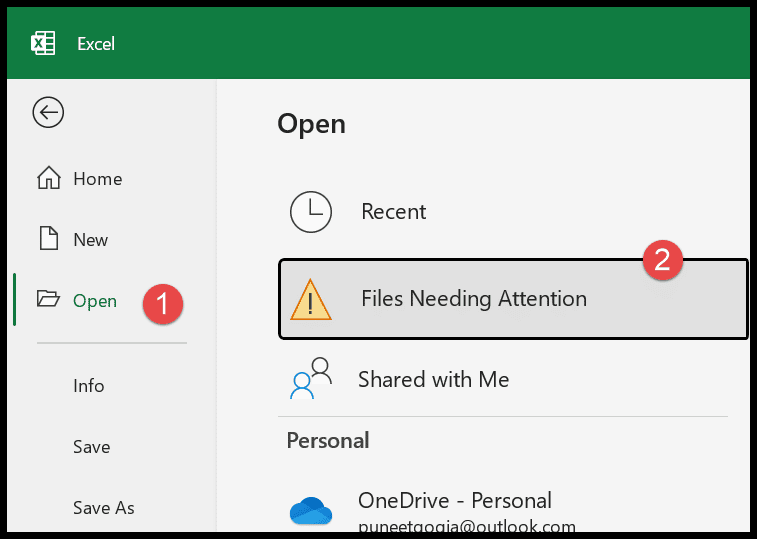如何清除excel中的缓存?
与其他应用程序一样,Microsoft Excel 使用缓存来存储您创建的文件的临时数据。有时缓存会减慢文件速度并占用系统上的存储空间。在这种情况下,您可以清除 Excel 的缓存,也可以更改将文件保存到缓存的天数。
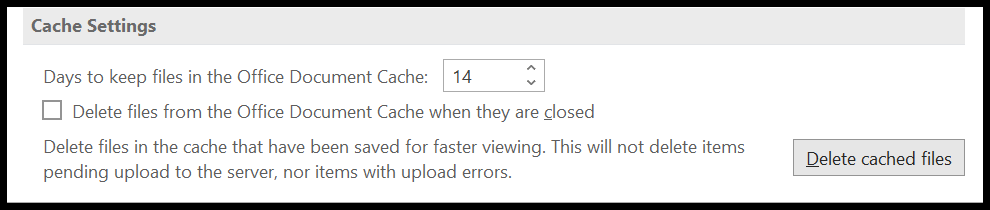
有两种方法可以清除缓存,第一种是创建并使用 Microsoft 上传中心应用程序,第二种是使用 Excel 选项。
清除 Excel 缓存的步骤
- 首先,转到“文件”选项卡并打开 Excel 选项。
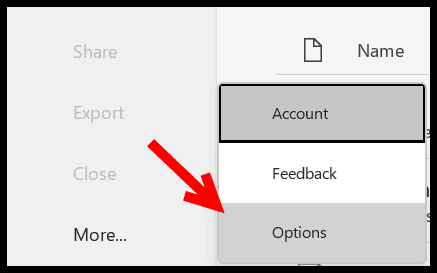
- 从那里,转到保存选项并滚动到对话框的末尾。
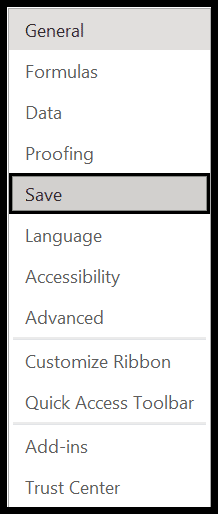
- 现在,在缓存设置中,单击“删除缓存文件”。
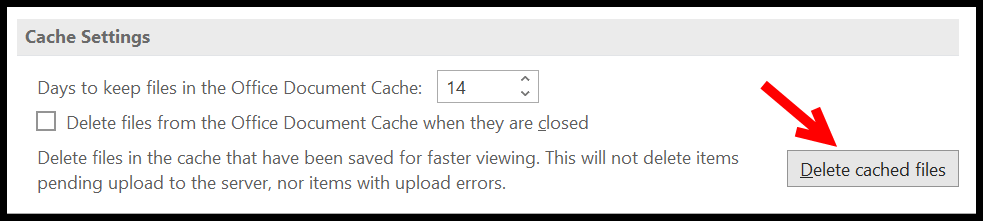
- 之后,您会看到一个对话框,确认是否要清除缓存文件。
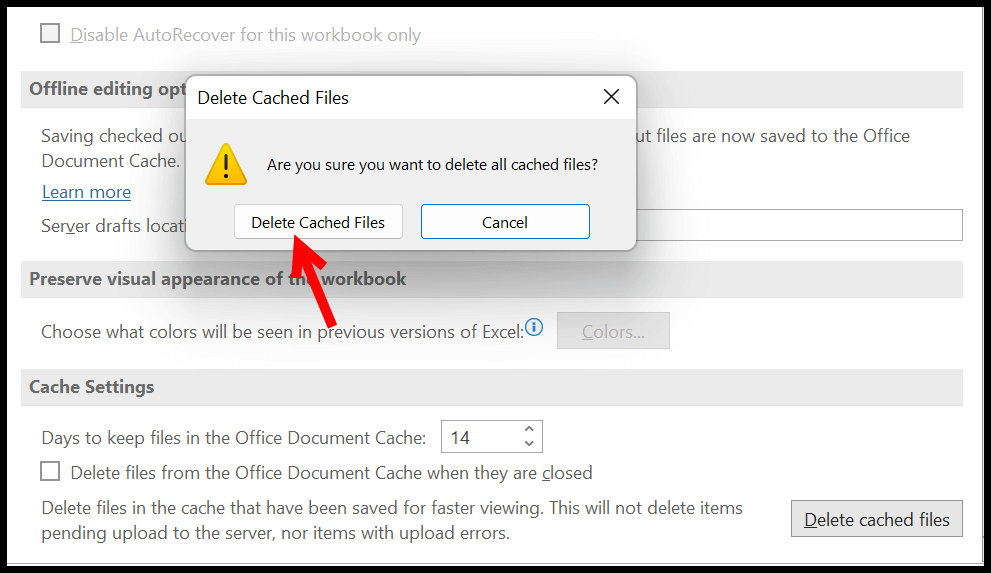
- 最后,只需单击“删除缓存文件”即可清除 Excel 的缓存。
此时,所有缓存的 Excel 文件均已从系统中删除。除此之外,同一设置组中还有一些您应该了解的其他选项。
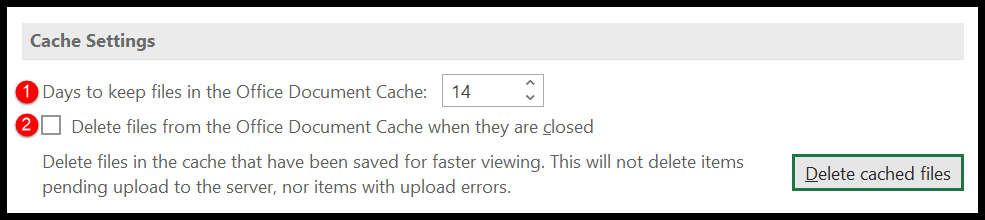
- 文件保留天数:您可以更改设置来决定希望 Office 将文件保留在缓存中的天数。默认情况下为 14,但您可以指定任何您喜欢的日期。
- 关闭时删除缓存文件:关闭缓存后,将从缓存中删除文件。
使用Office上传中心清除缓存
您还可以使用Office软件包附带的Office上传中心。打开上传中心后,单击设置 ⇢ 删除缓存文件 ⇢ 删除缓存信息。
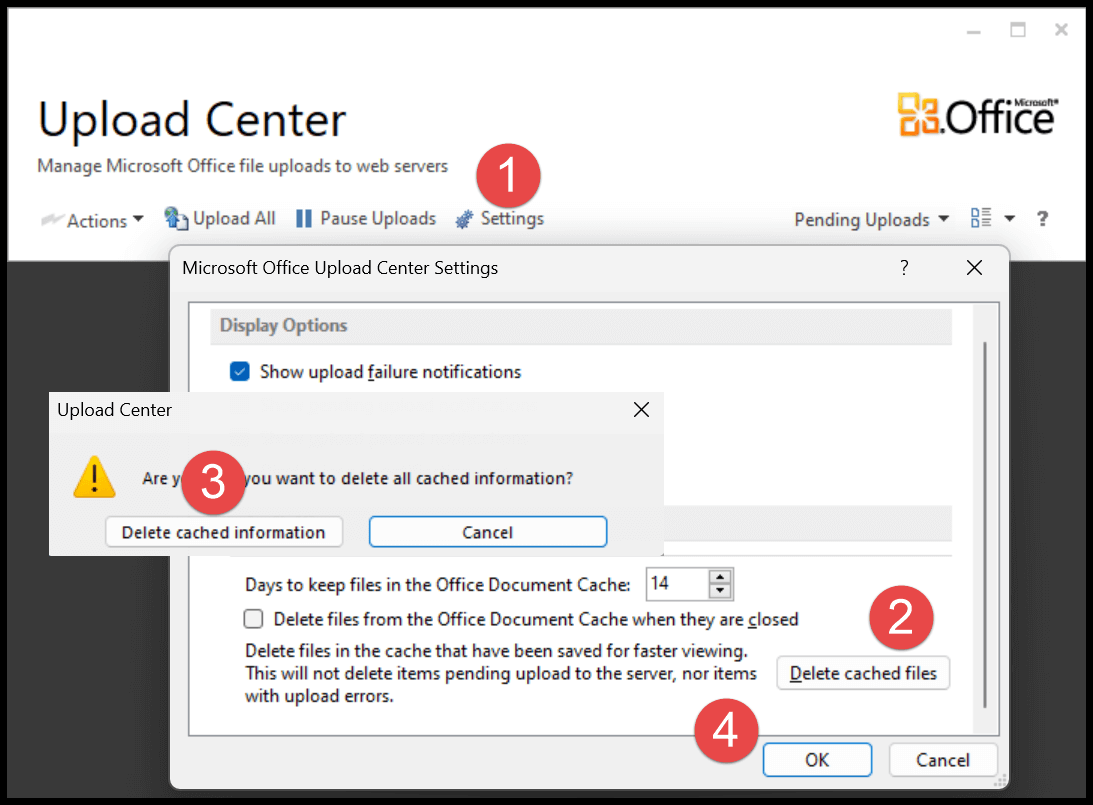
在 Office 365 中,Office 上传中心已被删除并替换为需要注意的文件。您可以在以下位置找到此选项文件 ⇢ 打开 ⇢ 需要注意的文件。